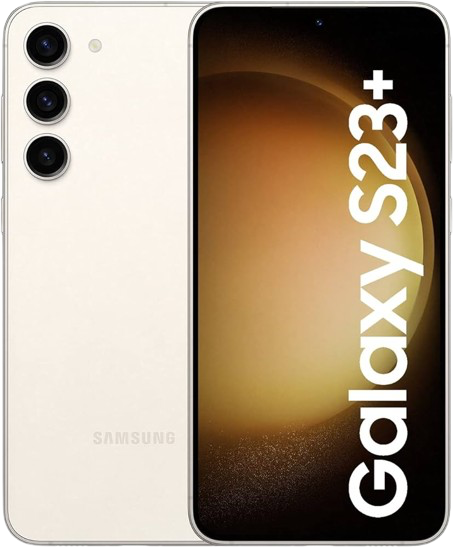Những thủ thuật hay dành cho S Pen trên Galaxy Note 10 bạn cần biết
Chiếc bút cảm ứng S Pen luôn luôn là thứ vũ khí đắc lực đi kèm với Galaxy Note, một dòng sản phẩm chủ lực hàng đầu của Samsung. Với sản phẩm đình đám Galaxy Note 10 vừa mới ra mắt, S Pen thế hệ mới dĩ nhiên là cũng đã được cải tiến và bổ sung thêm nhiều điều mới mẻ.

Tính năng Air Gestures – cử chỉ không khí
Ban đầu, tính năng mới phát triển Air Gestures sẽ được tích hợp trên ứng dụng Camera. Tức là khi tháo bút ra khỏi vị trí, người dùng có thể thực hiện thao tác mở và sử dụng ứng dụng Camera mà không cần chạm vào màn hình điện thoại, bao gồm tất cả các chế độ chụp, zoom phóng và thay đổi các chế độ chụp ảnh trên máy.

Các cử chỉ sử dụng trong không khí của S Pen trước mắt có thể sử dụng trên ứng dụng Camera. Một khi tháo bút ra, bạn có thể bật camera lên và sử dụng S Pen để thực hiện các thao tác camera mà không cần chạm vào. Bạn có thể zoom vào, zoom ra để chụp hình – thay đổi qua lại giữa các tính năng của camera – thêm cả những hành động khác nữa.
Bạn quét từ dưới lên để thay đổi các camera, vẽ vòng tròn để zoom vào hoặc zoom ra. Thực sự mà nói thì tính năng này cực kì thú vị và tuyệt vời khi bạn có thể thoả sức sáng tạo và tìm tòi những góc nhìn mới của mình với camera.
Điều khiển các bài thuyết trình bằng Power Point
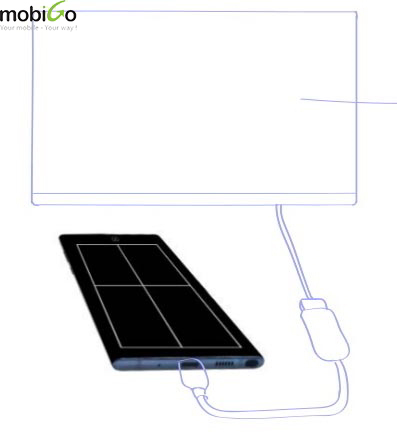
Samsung đã tích hợp công nghệ BLE (Bluetooth Low Energy – Bluetooth Năng Lượng Thấp) vào S Pen mới. Công nghệ này cho phép bạn điều khiển các bài thuyết trình được tạo ra từ Power Point trong khoảng cách là 9.1m. Trông bạn sẽ cực kì chuyên nghiệp vì có thể thoải mái trình bày về các ý tưởng của mình mà không cần phải động vào máy tính quá nhiều, một chiếc Note 10 sẽ hợp lí hơn.
Tuy nhiên, bạn sẽ phải dùng đến tính năng DeX để kết nối Note 10 với màn hình. DeX là một nền tảng được Samsung phát triển nhằm mục đích cho phép người dùng biến đổi màn hình thiết bị của mình thành một môi trường desktop hoàn chỉnh. Để sử dụng DeX, bạn sẽ phải cần đến một adapter chuyển từ Type C sang HDMI. Nếu không, bạn có thể dùng tính năng Smart View Wi-Fi để hiển thị không dây.
Chụp ảnh và quay film
Tính năng này thực ra không mới, các thế hệ Note trước đây đều có rồi. Bạn có thể dùng S Pen để selfie hoặc tạo ra các đoạn video đẹp mắt. Tính năng này đặc biệt hữu dụng khi selfie với nhiều người.
Điều khiển các file media của bạn
Khi nghe nhạc, xem film thì S Pen của Note 10 sẽ biến thành chiếc remote hữu dụng. Bạn có thể Pause hoặc Play các file media này của mình chỉ với nút bấm của S Pen. Hành động này cũng tương thích với các nền tảng chiếu film và nhạc như Spotify – YouTube – Netflix.
Thú vị hơn nữa là bạn không cần phải tắt Note 10 của mình trước khi sử dụng S Pen để Pause hoặc Play những file media này.
Dùng S Pen biên tập video
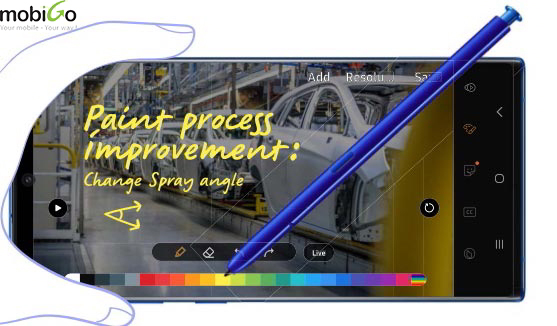
Khi sử dụng S Pen thì việc biên tập video của bạn sẽ thú vị hơn, liền mạch hơn, nhanh chóng hơn. Sau khi bạn đã quay được những thước film bằng Note 10, hãy bấm vào nút trên S Pen để mở trình biên tập có sẵn. Bạn hãy dùng S Pen để cắt ngắn clip, thêm bộ lọc màu sắc, thêm nhạc, thêm những đoạn caption được viết bằng tay. Phần quan trọng nhất của việc sử dụng S Pen là ở đây, những đoạn caption sẽ giúp cho nội dung của bạn rõ ràng hơn.
Smart Select
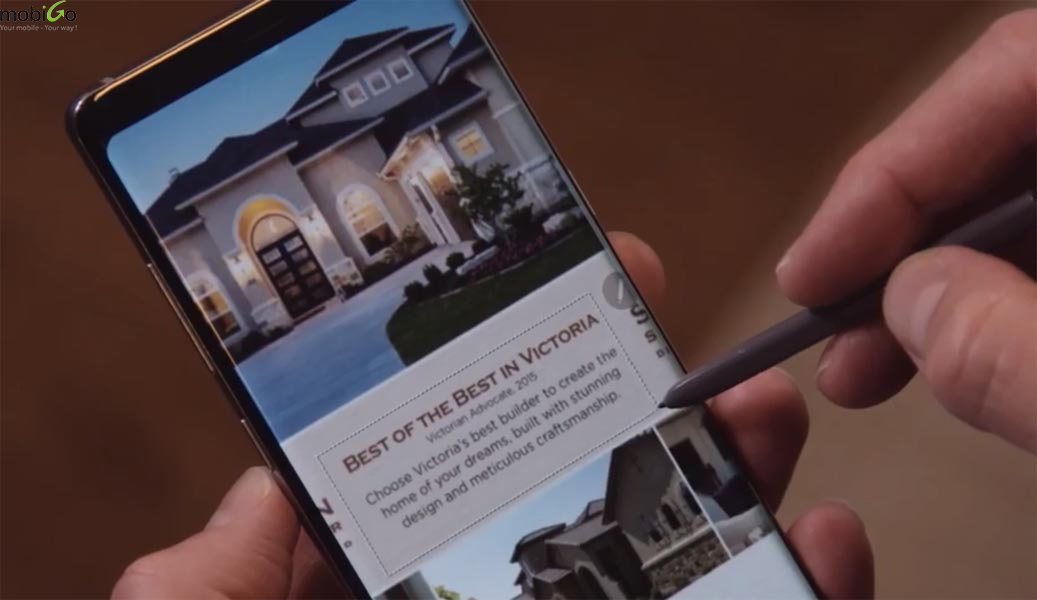
Có đôi khi bạn đọc báo, bạn lướt web và thấy một thứ gì đó thú vị nên muốn lấy về lưu trữ và sử dụng cho các mục đích khác... S Pen sẽ làm điều đó cho bạn.
Viết trên màn hình trống và convert thành file tài liệu
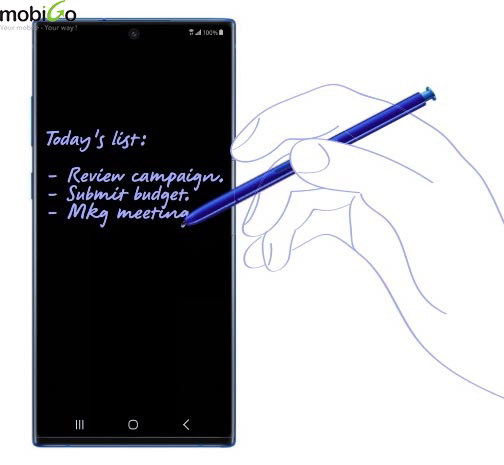
Bạn chỉ cần rút S Pen ra và viết lên màn hình khoá của máy mà không cần mở khoá. Tính năng này sẽ trở nên hữu ích khi bạn cần ghi chú nhanh một thứ gì đó như số điện thoại mới xin được của bạn bè hoặc tạo một bản ghi chú nhanh. Khi bạn viết xong, hãy chạm vào nút Save. Những gì bạn viết ra sẽ được lưu vào Samsung Notes và bạn cũng có thể convert chúng thành file tài liệu dùng với Microsoft Word.
Để convert thì bạn chạm vào nút Share, nhấn vào tuỳ chọn export ghi chú thành file tài liệu Doc.
Viết những lời nhắc nhở lên ứng dụng Calendar
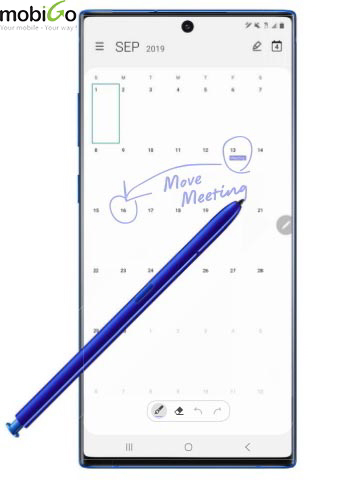
Tính năng này tương tự như Handwriting. Bạn có thể viết ra những lời nhắc nhở cần nhớ trong ứng dụng Calendar. Ứng dụng sẽ convert những đoạn chữ viết tay của bạn thành một bản nhắc nhở. Nếu lịch họp của bạn bị huỷ, bạn có thể kéo thả vào một ngày khác và bản nhắc nhở đó cũng sẽ tự động di chuyển vào thời điểm mà bạn vừa mới ấn định.
Dịch văn bản tức thời
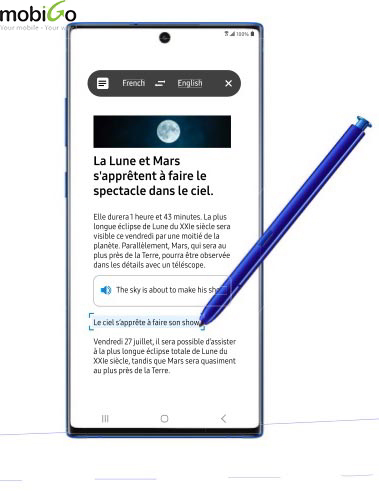
Khi bạn hover S Pen vào một từ ngữ nào đó, nó sẽ tự động dịch ngay cho bạn về ngôn ngữ đích mà bạn yêu cầu. Thật là ngạc nhiên khi S Pen có thể dịch từ ngữ trên một tấm ảnh. Hơn nữa, nếu bạn hover S Pen lên một cụm từ dài thì nó cũng có thể dịch khá tốt. Tính năng này sẽ hữu ích cho những ai hay đi công tác ở nước ngoài mà không hiểu rõ ngôn ngữ ở nước sở tại.
Khi S Pen dịch một từ hoặc một cụm từ và bạn muốn nghe văn bản được dịch thì bấm vào biểu tượng âm thanh hiện ra. Để thực hiện việc này, hãy rút S Pen ra và chọn mục Translate trong menu Air Command. Bạn cũng phải chọn cả ngôn ngữ đích để S Pen thực hiện việc dịch thuật cho tốt.
Mở khoá Note 10
Bạn có thể mở khoá máy bằng cách dùng S Pen. Theo mặc định thì tính năng này bị tắt đi và muốn mở lên thì bạn hãy thực hiện theo các bước dưới đây: Settings -> Advanced Features -> S Pen -> Unlock with S Pen remote -> OK.
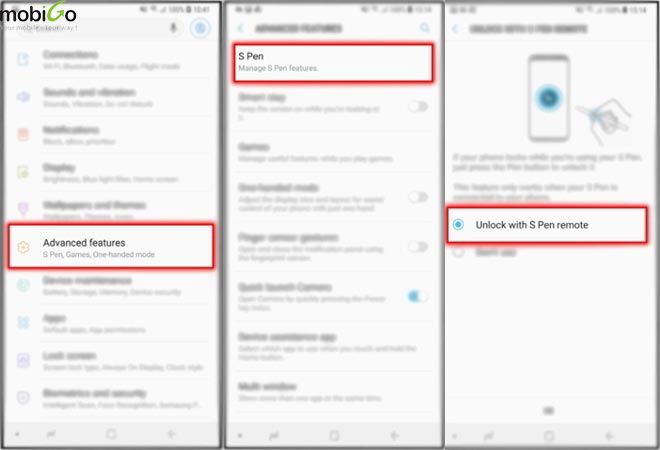
Trên đây là các thủ thuật hay với S Pen trên Galaxy Note 10. Bạn ấn tượng với tính năng nào nhất?
>>> Xem ngay: điện thoại Samsung giá rẻ tại MobiGo
>>> Tìm hiểu thêm: 11 thủ thuật nhỏ khi sử dụng smartphone Android có thể bạn chưa biết
Sản phẩm mới
-
Samsung S24 Plus Mỹ Likenew 99%
Dự kiến: 12,490,000 đ -
Samsung S23Ultra 5G NEW Hàn Fullbox
Dự kiến: 14,500,000 đ -
Samsung S24 Ultra 5G Mỹ Likenew 99%
Dự kiến: 16,990,000 đ -
Samsung S24 Mỹ (128/256) Likenew
Dự kiến: 9,990,000 đ -
Samsung S23 Plus Mỹ 256GB
Dự kiến: 9,490,000 đ -
Samsung S23 Ultra Hàn (12/256) likenew
Dự kiến: 12,990,000 đ -
Samsung S23 Mỹ 2 Sim
Dự kiến: 7,990,000 đ -
Samsung Note 20 Ultra 5G Mỹ Likenew 99%
Dự kiến: 6,900,000 đ -
Samsung Note 20 Ultra Mỹ New Fullbox
Dự kiến: 8,600,000 đ -
Samsung S23 Fe Mỹ 2 Sim
Dự kiến: 7,300,000 đ -
Samsung S22 Plus Mỹ 2 sim
Dự kiến: 6,990,000 đ -
Samsung S21 Ultra Mỹ New Fullbox
Dự kiến: 8,990,000 đ -
Samsung S21 Plus Mỹ Likenew
Dự kiến: 5,690,000 đ -
Samsung S21 Mỹ likenew 99%
Dự kiến: 5,000,000 đ -
Samsung S21 FE Mỹ
Dự kiến: 4,600,000 đ